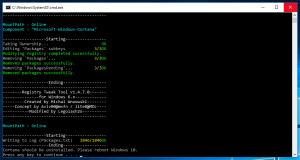Windows 10'da Oyun DVR Yakalama Klasörü Nasıl Değiştirilir
Bildiğiniz gibi, Windows 10'da, işletim sisteminde oynadığınız oyunlar için ekran görüntüleri yakalamaya ve oyun videoları kaydetmeye olanak tanıyan yerleşik bir Oyun DVR aracı vardır. Varsayılan olarak bu içerik, kullanıcı profilinizin altındaki sistem sürücüsüne kaydedilir. Windows 10'da Oyun DVR Yakalama Klasörünün konumunu nasıl değiştireceğiniz aşağıda açıklanmıştır.
Reklamcılık
Oyun Çubuğu Windows 10'daki yerleşik Xbox uygulamasının bir parçasıydı. Windows 10 build 15019 ile başlayarak, Ayarlar'da bağımsız bir seçenektir. Ekranın içeriğini kaydetmek, oyununuzu yakalamak ve video olarak kaydetmek, ekran görüntüsü almak vb. için kullanılabilecek özel bir grafik kullanıcı arayüzü sağlar.

Bazı kullanıcılar Game DVR'ın varsayılan ayarlarından memnun değil. yapmak mümkün iken tamamen devre dışı bırak, uygulamayı ara sıra kullanırsanız, bu sizin için bir seçenek olmayabilir.
Varsayılan olarak, yakalanan videolar bir .mp4 dosyası olarak kaydedilir ve ekran görüntüleri C:\Users\kullanıcı adınız\Videos\Captures klasörüne bir .png dosyası olarak kaydedilir. Bu klasörü nasıl değiştireceğiniz aşağıda açıklanmıştır.
Windows 10'da Game DVR Capture klasörünü değiştirmek için, aşağıdakileri yapın.
- Açık Dosya Gezgini.
- klasöre git Bu PC\Videolar.
- "Yakalar" klasörüne sağ tıklayın ve Özellikler'i seçin.

- Özellikler'de Konum sekmesine gitmek için Taşı düğmesine tıklayın.

- Yakalamalar klasörü için yeni bir konum seçin.

Bitirdiniz!
İpucu: Videolar klasörünü daha hızlı açmak için, aşağıdaki satırı Dosya Gezgini'nin adres çubuğuna veya Çalıştır iletişim kutusunun metin kutusuna kopyalayıp yapıştırabilirsiniz (Kazanç + r).
C:\Kullanıcılar\%kullanıcıadı%\Videolar
Not: Bir sürücünün kökünü seçmeyin, örn. NS:. "Captures" klasörünün varsayılan konumunu daha sonra geri yüklemeye çalışırsanız, bir hata mesajı alırsınız.
Yerel bir ağdaysanız, "Captures" klasörü için yeni hedef klasör olarak bir ağ paylaşımı seçebilirsiniz. Ağ konumu yolunu doğrudan girebilir, ağ tarama iletişim kutusunu kullanabilir veya klasöre göz atma iletişim kutusunu şuraya yönlendirebilirsiniz. eşlenmiş sürücü.
Klasörü taşıdıktan sonra, yeni yolun doğru ayarlanıp ayarlanmadığını ve işletim sisteminin doğru klasörü kullanıp kullanmadığını kontrol etmek isteyebilirsiniz. Mevcut Game DVR Capture klasörünüzün konumunu bulmanın birkaç yolu vardır. En hızlısı aşağıdaki gibi Ayarlar uygulamasıdır.
Mevcut Game DVR Capture klasörünün konumunu nasıl görebilirim?
- Açık Ayarlar.
- Oyun -> Oyun DVR'sine gidin.
- Yakalananları kaydetme altındaki oyun klipleri ve ekran görüntüleri için klasör yolunu kontrol edin.

Bu kadar.